Cara Presentasi Online via WhatsApp pakai Fitur Screen Sharing
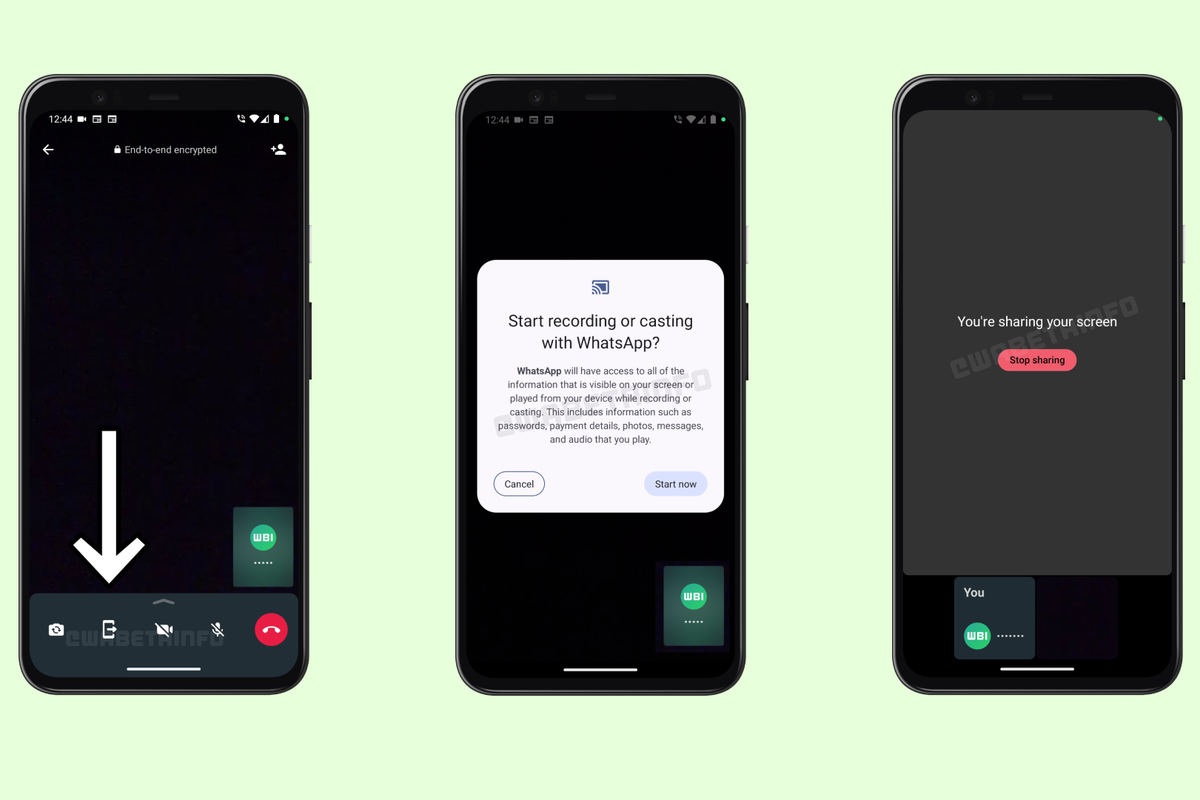
- WhatsApp tak hentinya memberikan fitur terbaru untuk memberikan pengalaman pengguna lebih baik. Salah satunya fitur baru yang memungkinkan pengguna bisa melakukann presentasi online dengan membagikan layar saat melakukan video call.
Fitur baru WhatsApp ini merupakan fitur screen sharing bisa memudahkan Anda melakukan rapat online. Pengguna bisa melakukan presentasi secara praktis dan singkat via WhatsApp.
Anda bisa menampilkan dokumen presentasi dalam format Word, PPT, PDF, atau lainnya, hingga jendela browser internet. Hal ini menjadi media alternatif selain Zoom untuk presentasi online.
Pengguna bisa menggunakan fitur baru ini di HP maupun PC. Lantas bagaimana caranya? Selengkapnya berikut ini langkah-langkahnya.
Cara presentasi online via WhatsApp di HP
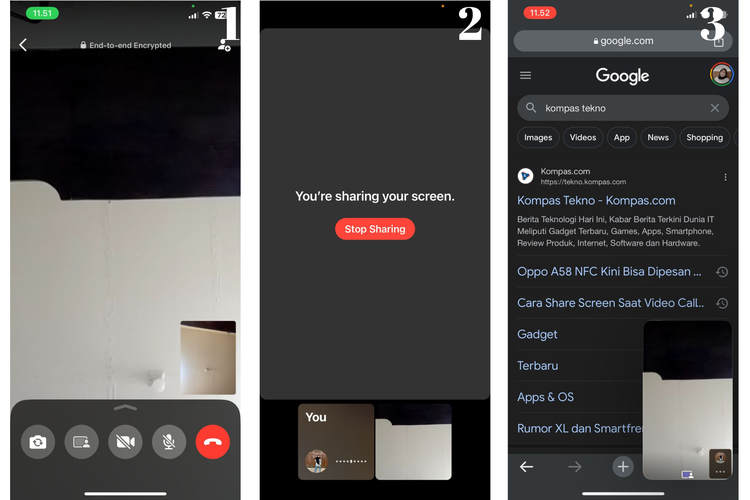 /soffyaranti Ilustrasi cara share screen via HP
/soffyaranti Ilustrasi cara share screen via HP - Pastikan WhatsApp dalam versi terbaru di HP. Apabila belum, Anda bisa memperbaruinya dulu di Play Store (Android) atau App Store (iOS)
- Buka ruang obrolan personal/grup yang ingin diajak berbagi layar
- Klik ikon kamera di atas layar untuk mulai video call dan presentasi
- Selanjutnya klik ikon "panah ke kanan" di baris menu bagian bawah
- Klik "Start now"
- Selanjutnya buka bahan presentasi yang ingin ditampilkan di rapat online. Anda bisa membuka dokumen PPT, Word, PDF, dan lainnnya
- Kini Anda sudah melakukan presentasi online
- Klik "Stop sharing/ Berhenti berbagi" untuk berhenti membagikan tampilan layar
Cara presentasi online via WhatsApp di PC
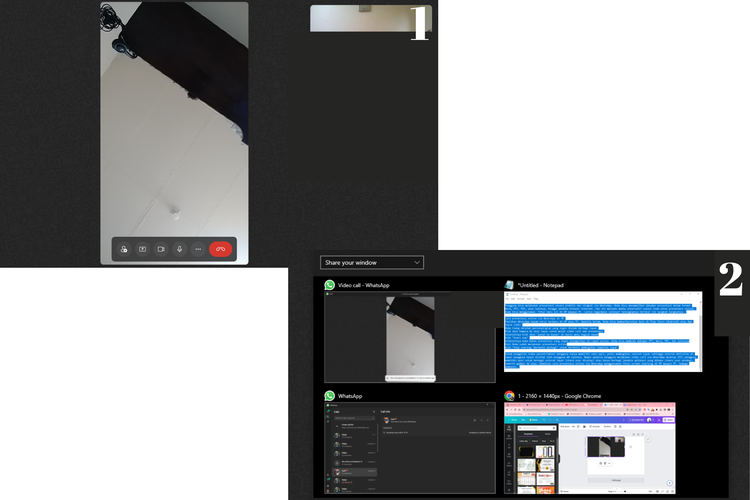 /soffyaranti Ilustrasi cara share screen via desktop
/soffyaranti Ilustrasi cara share screen via desktop- Pastikan WhatsApp dalam versi terbaru
- Buka ruang obrolan personal/grup yang ingin diajak berbagi layar
- Klik ikon kamera di atas layar untuk mulai video call dan presentasi
- Selanjutnya klik ikon "panah ke atas" di baris menu bagian bawah
- Selanjutnya Anda bisa membagikan layar di rapat online. Di desktop pengguna bisa memilih opsi berbagi layar atau berbagi jendela aplikasi yang dibuka
- Kini Anda bisa melakukan presentasi online via WA
- Klik "Stop sharing/ Berhenti berbagi" untuk berhenti membagikan tampilan layar
Baca juga: WhatsApp iPhone Sudah Bisa Kirim Video HD, Begini Caranya
Dalam panggilan video ponsel/tablet pengguna hanya memiliki satu opsi, yaitu membagikan seluruh layar sehingga seluruh aktivitas di layar pengguna bakal dilihat oleh pengguna WA lainnya.
Namun apabila pengguna melakukan video call via WhatsApp desktop (PC) pengguna memiliki opsi untuk berbagi seluruh layar (share your display) atau hanya berbagi jendela aplikasi yang dibuka (share your window), seperti gambar di atas.
Demikian cara presentasi online via WhatsApp menggunnakan fitur screen sharinng di HP maupun PC. Semoga membantu.
Terkini Lainnya
- Jadwal MPL S15 Hari Ini, "Derby Klasik" RRQ Hoshi Vs Evos Glory Sore Ini
- Tablet Motorola Moto Pad 60 Pro dan Laptop Moto Book 60 Meluncur, Daya Tahan Jadi Unggulan
- WhatsApp Siapkan Fitur Baru, Orang Lain Tak Bisa Simpan Foto dan Video Kita
- Ini Perkiraan Harga iPhone Lipat Pertama
- 7 Penyebab Battery Health iPhone Turun Drastis yang Perlu Diketahui
- Google Tiru Fitur Browser Samsung Ini untuk di Chrome
- Cara Beli E-SIM Tri, Harga, dan Aktivasinya
- 2 Cara Mengaktifkan E-SIM XL dengan Mudah dan Praktis
- Cara Migrasi Kartu SIM Fisik ke E-SIM Telkomsel via Online, Mudah dan Cepat
- Samsung Galaxy M56 5G Meluncur, Bawa Bodi Tipis dan Datar
- Nvidia Hadapi Kerugian Rp 92 Triliun Imbas Ekspor Chip Dibatasi
- Video Lama Ungkap Alasan Bos Apple Pilih Rakit iPhone di China
- Jadwal MPL S15 Minggu Ini, Ada "Derby Klasik" RRQ Hoshi vs Evos Glory
- Hadiah Kompetisi E-sports EWC 2025 Tembus Rp 1 Triliun
- iPhone 6s Kini Masuk Kategori HP Lawas
- Game "Starfield" Bisa Dimainkan Gratis Pelanggan Xbox dan PC Game Pass
- Clubhouse Jadi Aplikasi Kirim Pesan, Bedanya dengan WhatsApp?
- 2 Cara Membatalkan Langganan Disney Plus Hotstar via HP dan PC
- Oppo A98 5G Muncul di Situs Resmi, Siap Meluncur di Indonesia
- 5 Besar Vendor HP di Indonesia Kuartal II-2023 Versi IDC, Samsung Teratas